切割对象
使用刀具工具或分割布尔运算可以轻松地以各种方式切割对象。
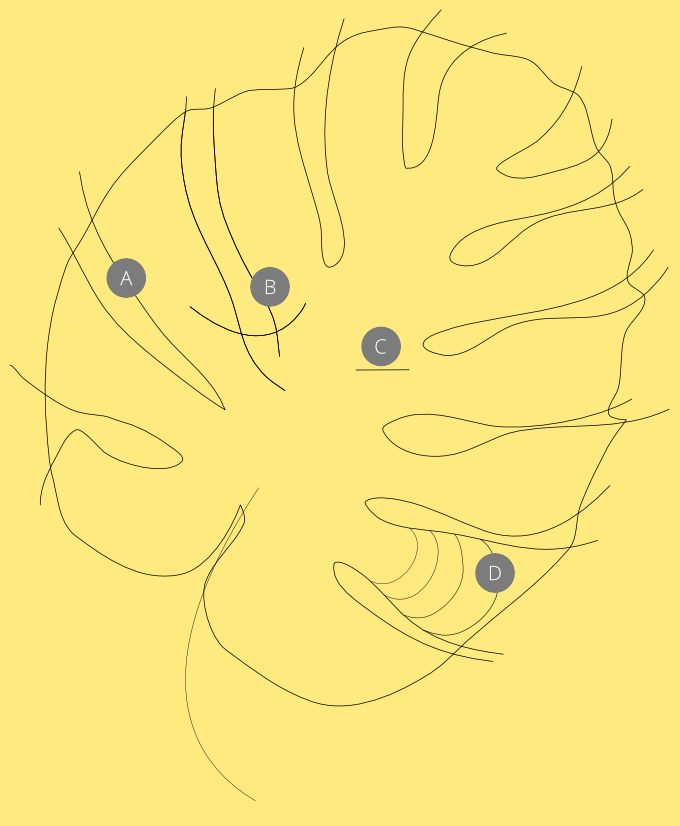
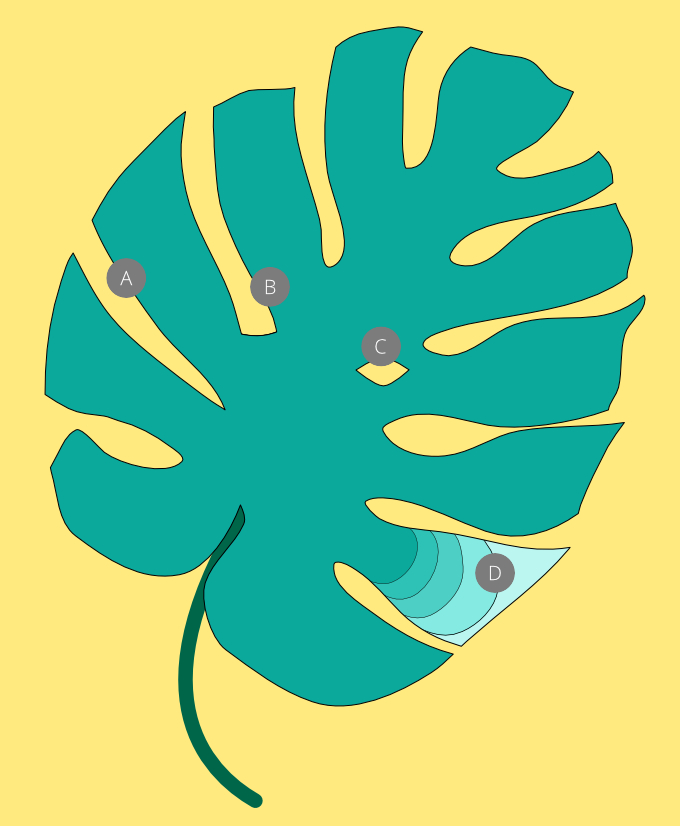


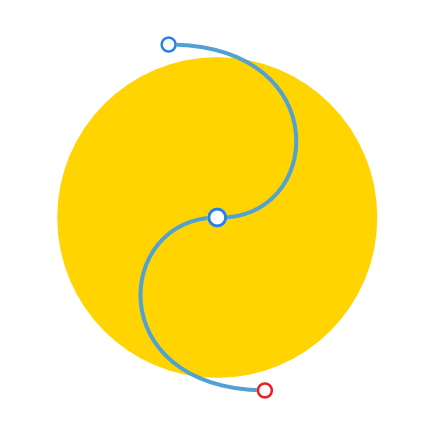
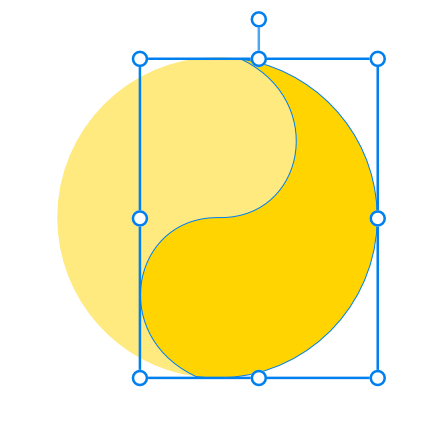
使用刀具工具或分割布尔运算可以轻松地以各种方式切割对象。
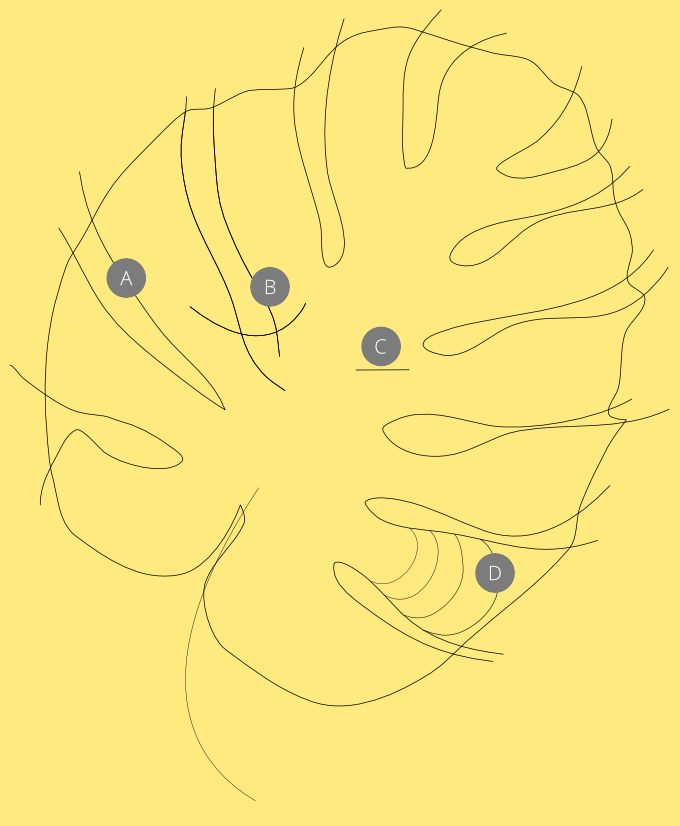
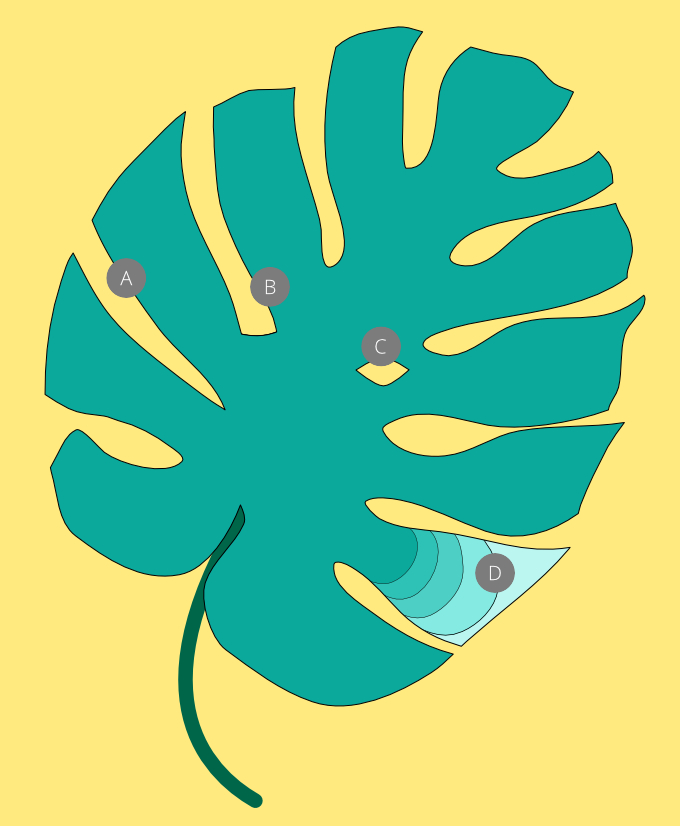


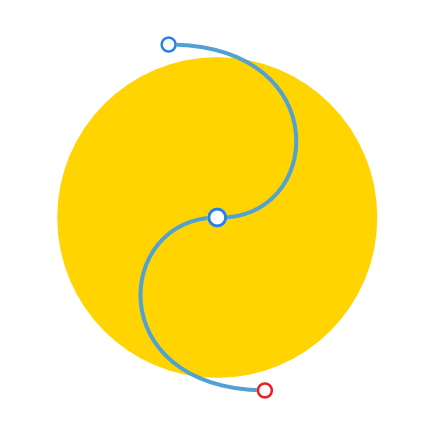
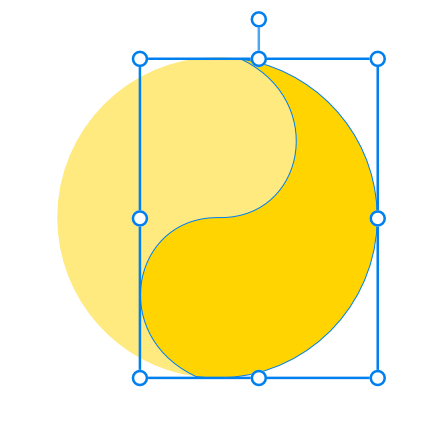
通过利用不同的功能可使用两种技术:
对于这两种技术,您无需在切割后重新定位、整形或删除特定片段,只需对每个片段分别再上色即可。
切割操作与图层无关。只要进行了选择,就可以切割任何选择的对象。
部分切割对象将产生分割,即每一侧切割都有接触的“封闭式”切割。虽然其外观是单一笔画,但编辑任一曲线(通过移动重叠/使重叠节点分开)都会打开切割。
当绘制一系列相互交叉的单独笔画时,可以创建一条多曲线来切掉底层对象。
默认情况下,分割运算将删除钢笔笔画,但您可以在执行分割运算的过程中按 保留这些笔画。